Deze wikiHow leert je hoe je de draadloze browsersnelheid van een iPhone kunt versnellen door verschillende methoden te gebruiken, waaronder het wijzigen van de DNS-instellingen van je iPhone en het updaten van de software van je iPhone.
Methode één van de vijf:
IPhone-software updaten
-
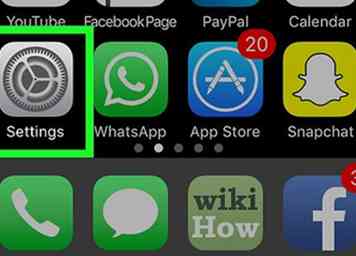 1 Open de instellingen van je iPhone. Het is een grijze app met versnellingen die meestal op het startscherm wordt gevonden.
1 Open de instellingen van je iPhone. Het is een grijze app met versnellingen die meestal op het startscherm wordt gevonden. -
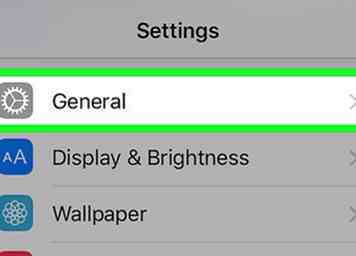 2 Kraan Algemeen. Deze optie staat bovenaan de pagina 'Instellingen'.
2 Kraan Algemeen. Deze optie staat bovenaan de pagina 'Instellingen'. -
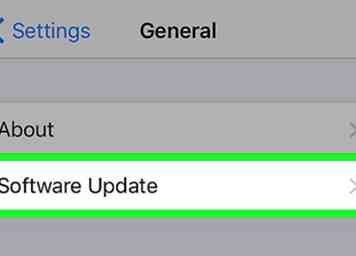 3 Kraan Software-update. Het staat bovenaan de "Algemene" pagina. Uw iPhone controleert of uw iOS-software up-to-date is.
3 Kraan Software-update. Het staat bovenaan de "Algemene" pagina. Uw iPhone controleert of uw iOS-software up-to-date is. - Als u over de nieuwste versie van iOS beschikt, ziet u een bericht met de melding dat uw software up-to-date is en kunt u doorgaan naar een andere methode.
-
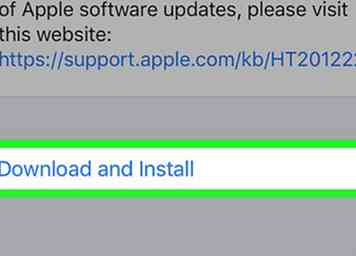 4 Kraan Download en installeer. Mogelijk ontvangt u een bericht waarin u wordt gevraagd om apps tijdelijk te verwijderen, omdat iOS meer ruimte nodig heeft om te updaten, als dat het geval is, moet u tikken Doorgaan met voordat u doorgaat.
4 Kraan Download en installeer. Mogelijk ontvangt u een bericht waarin u wordt gevraagd om apps tijdelijk te verwijderen, omdat iOS meer ruimte nodig heeft om te updaten, als dat het geval is, moet u tikken Doorgaan met voordat u doorgaat. -
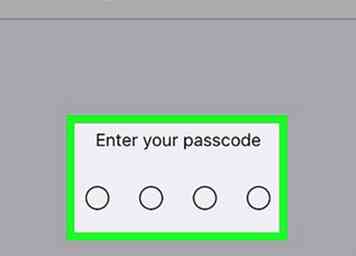 5 Kraan Installeren. Voer desgevraagd eerst uw Apple ID-wachtwoord in. Uw telefoon wordt bijgewerkt en vervolgens opnieuw gestart.
5 Kraan Installeren. Voer desgevraagd eerst uw Apple ID-wachtwoord in. Uw telefoon wordt bijgewerkt en vervolgens opnieuw gestart. - Een voortgangsbalk verschijnt op het scherm gedurende de duur van de update. Dit proces duurt enkele minuten.
Methode twee van vijf:
De wifi-verbinding controleren
-
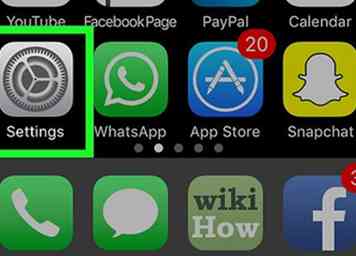 1 Open de instellingen van je iPhone. Deze app is grijs met versnellingen. U vindt het waarschijnlijk op het startscherm.
1 Open de instellingen van je iPhone. Deze app is grijs met versnellingen. U vindt het waarschijnlijk op het startscherm. -
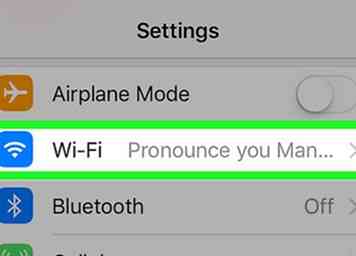 2 Kraan Wifi. Het is aan de bovenkant van het scherm.
2 Kraan Wifi. Het is aan de bovenkant van het scherm. -
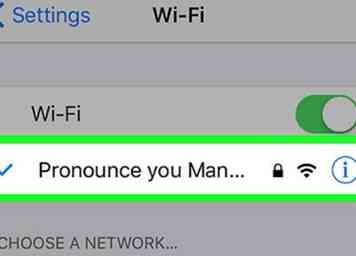 3 Controleer het netwerk waarmee u bent verbonden. Er wordt een blauw vinkje weergegeven naast het huidige wifi-netwerk van je telefoon. Als dit netwerk anders is dan uw thuisnetwerk (of anderszins ideaal), tikt u op de naam van uw thuisnetwerk om de verbinding met uw huidige netwerk te verbreken en daar verbinding mee te maken.
3 Controleer het netwerk waarmee u bent verbonden. Er wordt een blauw vinkje weergegeven naast het huidige wifi-netwerk van je telefoon. Als dit netwerk anders is dan uw thuisnetwerk (of anderszins ideaal), tikt u op de naam van uw thuisnetwerk om de verbinding met uw huidige netwerk te verbreken en daar verbinding mee te maken. - Dit kan gebeuren wanneer de wifi van uw buren niet is beveiligd of u zich op een openbare plaats bevindt (bijvoorbeeld een coffeeshop).
Methode drie van vijf:
Wi-Fi Assist inschakelen
-
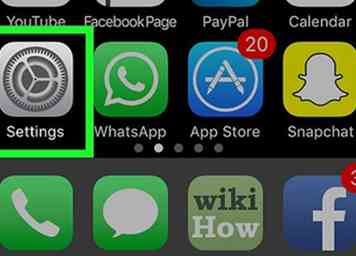 1 Open de instellingen van je iPhone. Het is een grijze app met versnellingen erop. U kunt meestal Instellingen vinden op het startscherm.
1 Open de instellingen van je iPhone. Het is een grijze app met versnellingen erop. U kunt meestal Instellingen vinden op het startscherm. -
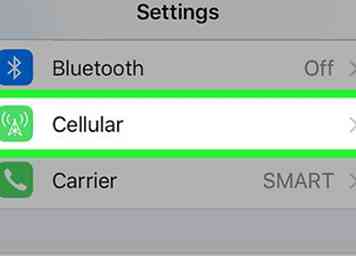 2 Kraan cellulair. Deze optie is een van de topopties op de pagina "Instellingen".
2 Kraan cellulair. Deze optie is een van de topopties op de pagina "Instellingen". - Als je iPhone Brits Engels gebruikt, tik je in plaats daarvan op Mobiele data.
-
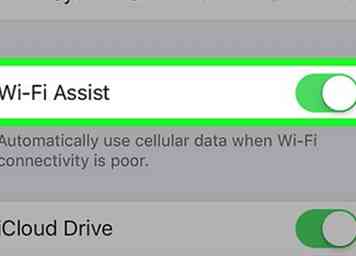 3 Scroll helemaal naar beneden en schuif Wi-Fi Assist recht op de "Aan" -positie. Als je dit doet, kun je de 3G of LTE van je iPhone gebruiken om sneller te browsen.[1]
3 Scroll helemaal naar beneden en schuif Wi-Fi Assist recht op de "Aan" -positie. Als je dit doet, kun je de 3G of LTE van je iPhone gebruiken om sneller te browsen.[1] - Het gebruik van gegevens om te bladeren in plaats van Wi-Fi is nog steeds van toepassing op uw maandelijkse datakosten.
Methode vier van vijf:
Een handmatige DNS instellen
-
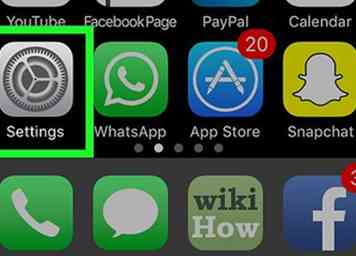 1 Open de instellingen van je iPhone. Dit is een grijze app met versnellingen die waarschijnlijk op het startscherm wordt gevonden.
1 Open de instellingen van je iPhone. Dit is een grijze app met versnellingen die waarschijnlijk op het startscherm wordt gevonden. -
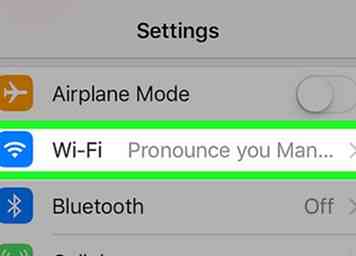 2 Kraan Wifi. Het is een optie aan de bovenkant van het scherm.
2 Kraan Wifi. Het is een optie aan de bovenkant van het scherm. -
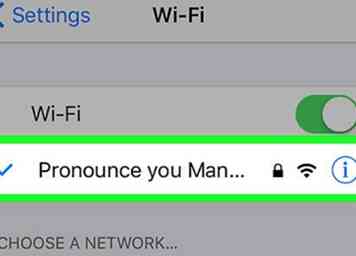 3 Tik op je wifi-netwerk. Dit netwerk zou links van zijn naam een blauw vinkje moeten hebben.
3 Tik op je wifi-netwerk. Dit netwerk zou links van zijn naam een blauw vinkje moeten hebben. - Als het netwerk waarmee u op dat moment bent verbonden niet uw voorkeursnetwerk is, tikt u eerst op uw voorkeursnetwerk en voert u het wachtwoord in (indien hierom wordt gevraagd).
-
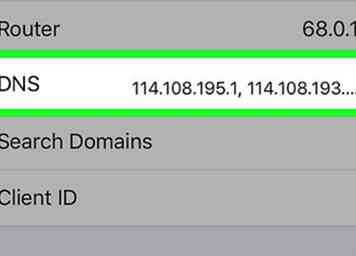 4 Tik op het veld "DNS". Als u dit doet, verschijnt een schermtoetsenbord. U kunt hier het standaard DNS-nummer vervangen door een sneller DNS-adres om uw wifi-snelheid te verbeteren; een paar goed beoordeelde DNS-adressen omvatten het volgende:[2]
4 Tik op het veld "DNS". Als u dit doet, verschijnt een schermtoetsenbord. U kunt hier het standaard DNS-nummer vervangen door een sneller DNS-adres om uw wifi-snelheid te verbeteren; een paar goed beoordeelde DNS-adressen omvatten het volgende:[2] - Google - 8.8.8.8 of 8.8.4.4.
- OpenDNS - 208.67.222.222 of 208.67.220.220.
-
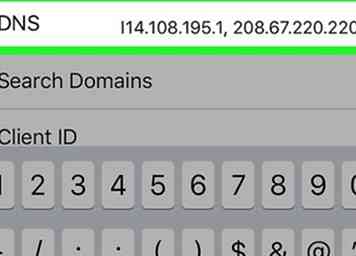 5 Vervang het DNS-nummer. Verwijder hiervoor het nummer in het veld "DNS" en typ een van de bovenstaande nummers in.[3]
5 Vervang het DNS-nummer. Verwijder hiervoor het nummer in het veld "DNS" en typ een van de bovenstaande nummers in.[3] - U kunt ook overwegen om de beste DNS-verbindingen voor uw geografische gebied te onderzoeken en in plaats daarvan een van deze te gebruiken.
-
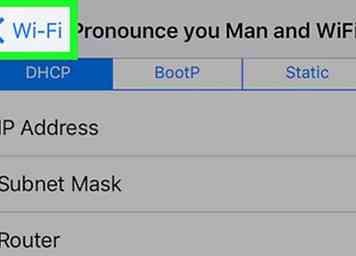 6 Tik op de knop "Vorige". Het staat in de linkerbovenhoek van het scherm. Als u dit doet, worden uw DNS-instellingen opgeslagen.
6 Tik op de knop "Vorige". Het staat in de linkerbovenhoek van het scherm. Als u dit doet, worden uw DNS-instellingen opgeslagen. -
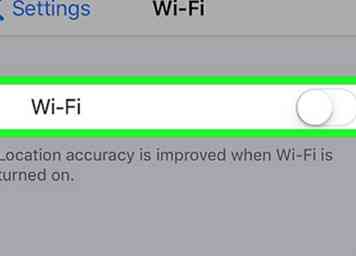 7 glijbaan Wifi links naar de "Uit" positie, schuif het dan weer naar rechts. Deze schakelaar bevindt zich bovenaan de "Wi-Fi" -pagina. U bent in feite bezig met het opnieuw instellen van uw wifi-verbinding wanneer u deze uitschakelt en vervolgens wifi inschakelt, en deze zou moeten opstarten met uw nieuwe DNS-instellingen.
7 glijbaan Wifi links naar de "Uit" positie, schuif het dan weer naar rechts. Deze schakelaar bevindt zich bovenaan de "Wi-Fi" -pagina. U bent in feite bezig met het opnieuw instellen van uw wifi-verbinding wanneer u deze uitschakelt en vervolgens wifi inschakelt, en deze zou moeten opstarten met uw nieuwe DNS-instellingen.
Methode vijf van vijf:
Uw wifi-netwerken opnieuw instellen
-
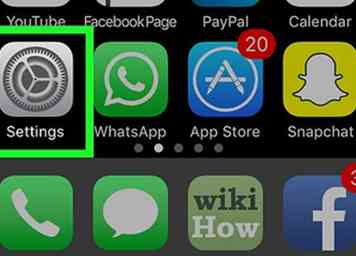 1 Open de instellingen van je iPhone. Deze app is grijs met versnellingen. Meestal vind je het op het startscherm.
1 Open de instellingen van je iPhone. Deze app is grijs met versnellingen. Meestal vind je het op het startscherm. -
 2 Kraan Algemeen. Deze optie staat bovenaan de pagina 'Instellingen'.
2 Kraan Algemeen. Deze optie staat bovenaan de pagina 'Instellingen'. -
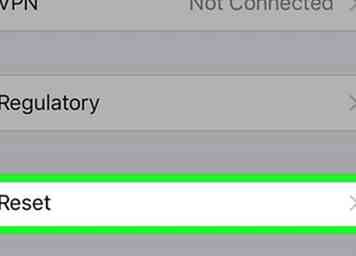 3 Scroll naar beneden en tik op Reset. Het staat onderaan de pagina.
3 Scroll naar beneden en tik op Reset. Het staat onderaan de pagina. -
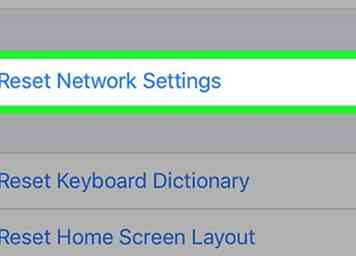 4 Kraan Reset netwerk instellingen. Dit staat in het midden van je scherm.
4 Kraan Reset netwerk instellingen. Dit staat in het midden van je scherm. -
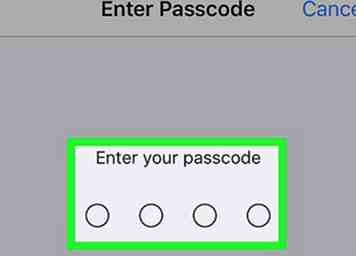 5 Voer de toegangscode van je iPhone in als daarom wordt gevraagd. U kunt Touch ID voor deze stap niet gebruiken.
5 Voer de toegangscode van je iPhone in als daarom wordt gevraagd. U kunt Touch ID voor deze stap niet gebruiken. -
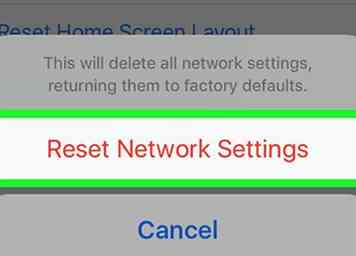 6 Kraan Reset netwerk instellingen. Het staat onderaan het scherm. Met deze optie verwijdert je iPhone alle opgeslagen wifi-netwerken en wachtwoorden op je telefoon. Vanaf hier kunt u vanaf het begin verbinding maken met uw gebruikelijke netwerk.
6 Kraan Reset netwerk instellingen. Het staat onderaan het scherm. Met deze optie verwijdert je iPhone alle opgeslagen wifi-netwerken en wachtwoorden op je telefoon. Vanaf hier kunt u vanaf het begin verbinding maken met uw gebruikelijke netwerk.
Facebook
Twitter
Google+
 Minotauromaquia
Minotauromaquia
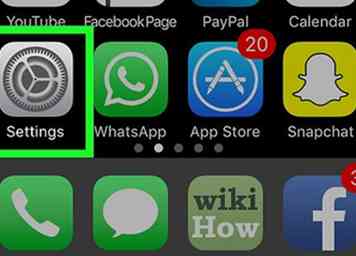 1 Open de instellingen van je iPhone. Het is een grijze app met versnellingen die meestal op het startscherm wordt gevonden.
1 Open de instellingen van je iPhone. Het is een grijze app met versnellingen die meestal op het startscherm wordt gevonden. 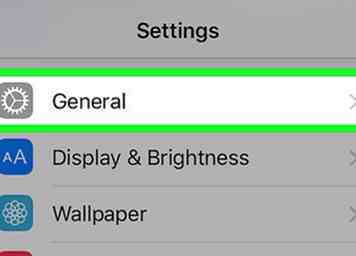 2 Kraan
2 Kraan 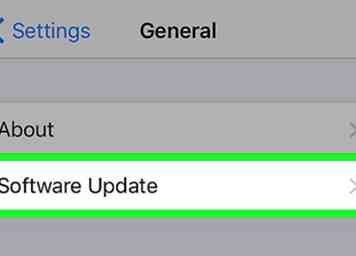 3 Kraan
3 Kraan 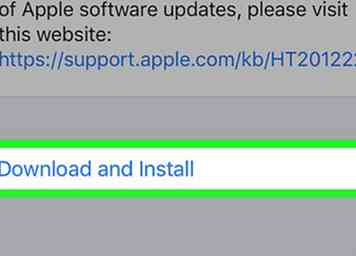 4 Kraan
4 Kraan 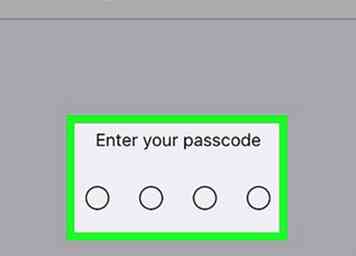 5 Kraan
5 Kraan 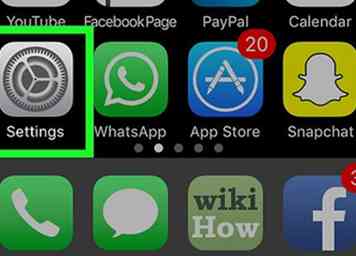 1 Open de instellingen van je iPhone. Deze app is grijs met versnellingen. U vindt het waarschijnlijk op het startscherm.
1 Open de instellingen van je iPhone. Deze app is grijs met versnellingen. U vindt het waarschijnlijk op het startscherm. 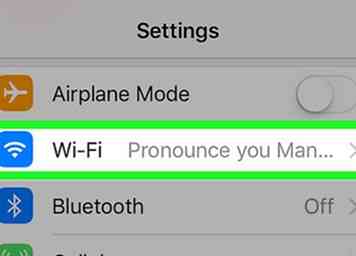 2 Kraan
2 Kraan 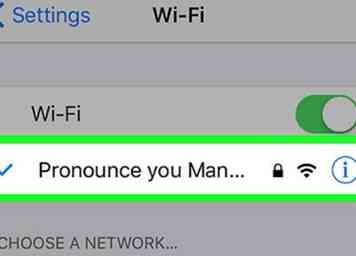 3 Controleer het netwerk waarmee u bent verbonden. Er wordt een blauw vinkje weergegeven naast het huidige wifi-netwerk van je telefoon. Als dit netwerk anders is dan uw thuisnetwerk (of anderszins ideaal), tikt u op de naam van uw thuisnetwerk om de verbinding met uw huidige netwerk te verbreken en daar verbinding mee te maken.
3 Controleer het netwerk waarmee u bent verbonden. Er wordt een blauw vinkje weergegeven naast het huidige wifi-netwerk van je telefoon. Als dit netwerk anders is dan uw thuisnetwerk (of anderszins ideaal), tikt u op de naam van uw thuisnetwerk om de verbinding met uw huidige netwerk te verbreken en daar verbinding mee te maken. 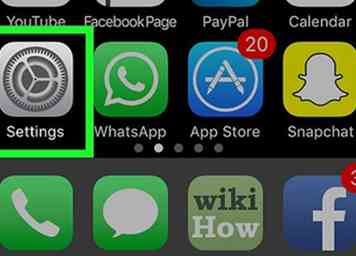 1 Open de instellingen van je iPhone. Het is een grijze app met versnellingen erop. U kunt meestal Instellingen vinden op het startscherm.
1 Open de instellingen van je iPhone. Het is een grijze app met versnellingen erop. U kunt meestal Instellingen vinden op het startscherm. 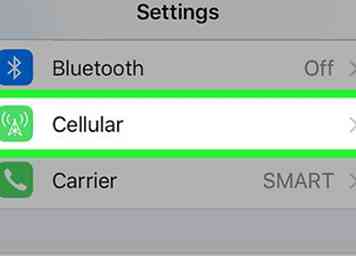 2 Kraan
2 Kraan 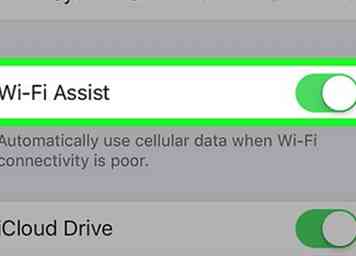 3 Scroll helemaal naar beneden en schuif
3 Scroll helemaal naar beneden en schuif 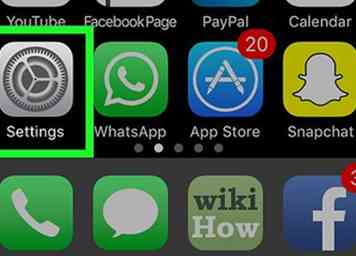 1 Open de instellingen van je iPhone. Dit is een grijze app met versnellingen die waarschijnlijk op het startscherm wordt gevonden.
1 Open de instellingen van je iPhone. Dit is een grijze app met versnellingen die waarschijnlijk op het startscherm wordt gevonden. 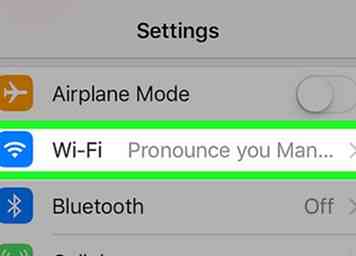 2 Kraan
2 Kraan 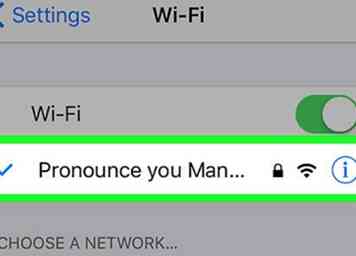 3 Tik op je wifi-netwerk. Dit netwerk zou links van zijn naam een blauw vinkje moeten hebben.
3 Tik op je wifi-netwerk. Dit netwerk zou links van zijn naam een blauw vinkje moeten hebben. 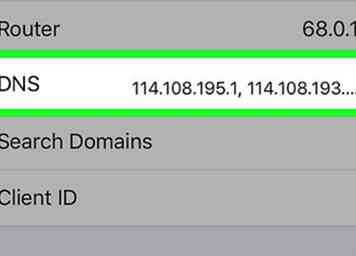 4 Tik op het veld "DNS". Als u dit doet, verschijnt een schermtoetsenbord. U kunt hier het standaard DNS-nummer vervangen door een sneller DNS-adres om uw wifi-snelheid te verbeteren; een paar goed beoordeelde DNS-adressen omvatten het volgende:[2]
4 Tik op het veld "DNS". Als u dit doet, verschijnt een schermtoetsenbord. U kunt hier het standaard DNS-nummer vervangen door een sneller DNS-adres om uw wifi-snelheid te verbeteren; een paar goed beoordeelde DNS-adressen omvatten het volgende:[2] 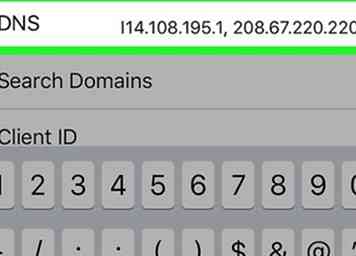 5 Vervang het DNS-nummer. Verwijder hiervoor het nummer in het veld "DNS" en typ een van de bovenstaande nummers in.[3]
5 Vervang het DNS-nummer. Verwijder hiervoor het nummer in het veld "DNS" en typ een van de bovenstaande nummers in.[3] 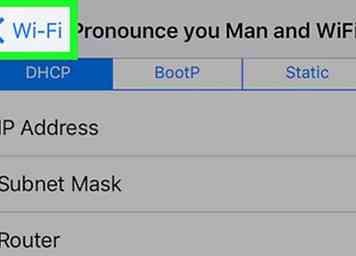 6 Tik op de knop "Vorige". Het staat in de linkerbovenhoek van het scherm. Als u dit doet, worden uw DNS-instellingen opgeslagen.
6 Tik op de knop "Vorige". Het staat in de linkerbovenhoek van het scherm. Als u dit doet, worden uw DNS-instellingen opgeslagen. 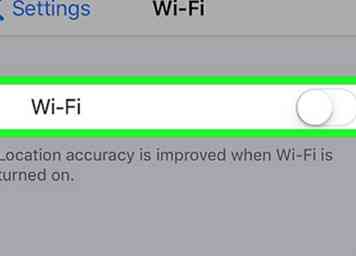 7 glijbaan
7 glijbaan 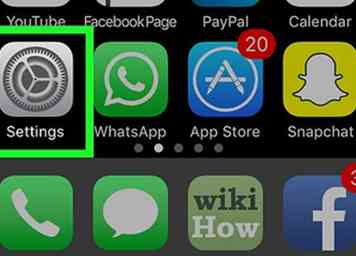 1 Open de instellingen van je iPhone. Deze app is grijs met versnellingen. Meestal vind je het op het startscherm.
1 Open de instellingen van je iPhone. Deze app is grijs met versnellingen. Meestal vind je het op het startscherm.  2 Kraan
2 Kraan 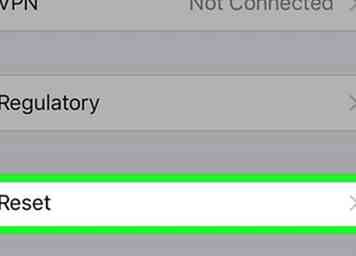 3 Scroll naar beneden en tik op
3 Scroll naar beneden en tik op 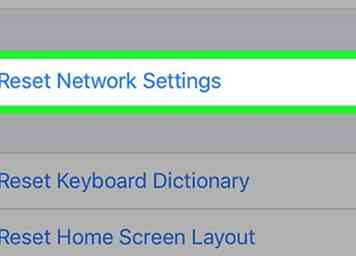 4 Kraan
4 Kraan 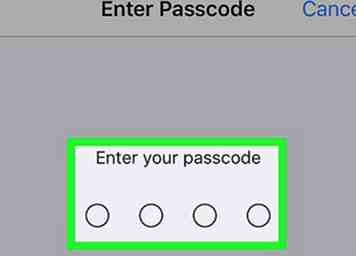 5 Voer de toegangscode van je iPhone in als daarom wordt gevraagd. U kunt Touch ID voor deze stap niet gebruiken.
5 Voer de toegangscode van je iPhone in als daarom wordt gevraagd. U kunt Touch ID voor deze stap niet gebruiken. 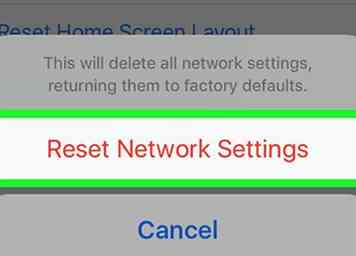 6 Kraan
6 Kraan